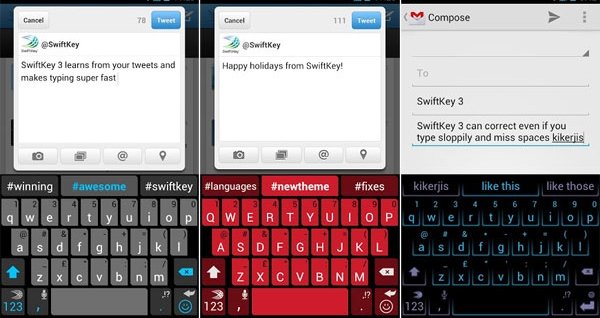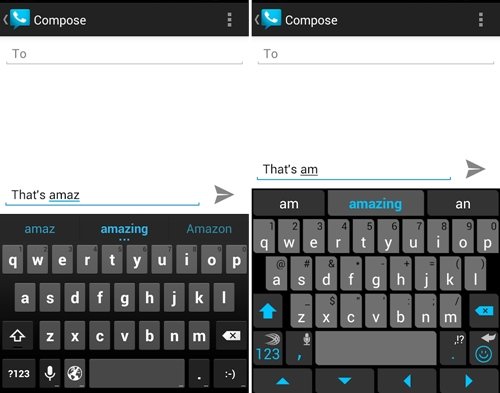Kaip greičiau įvesti tekstą „Android“ telefone
Pateiksime išsamų vadovą, kuris padės greičiau vesti tekstą „Android“ telefone. Naudodami programą ir kai kuriuos išplėstinius spausdinimo metodus galite lengvai įvesti tekstą greičiau „Android“ įrenginyje. Taigi, norėdami tęsti, peržiūrėkite visą toliau aptartą vadovą.
Religijos Beveik visas pasaulis yra internete ir šiandien beveik kiekvienas verslas priklauso nuo kompiuterio ir išmaniojo telefono, pagrindų, kurių turi prireikti. Geras greitis ir rašymo įgūdžiai . Be to negalite dirbti greitai ir efektyviai. Be to, norint įveikti įvairias situacijas, kalbantis su draugais socialiniame tinkle reikia greitai įvesti tekstą. Taigi, šiandien ieškome to paties vadovo, kurį čia aptarsime ir kuris padės greičiau vesti tekstą „Android“ įrenginyje. Naudodami programą ir kai kuriuos išplėstinius spausdinimo metodus galite lengvai įvesti tekstą greičiau „Android“ įrenginyje. Taigi, norėdami tęsti, peržiūrėkite visą toliau aptartą vadovą.
Kaip greičiau įvesti tekstą „Android“ telefone
Čia aptarsime tris būdus, kurie padės greičiau įvesti tekstą „Android“ įrenginyje. Taigi rekomenduojame laikytis visų metodų ir gerai vesti tekstą „Android“ įrenginyje.
# 1 Naudojant pasirinktinę klaviatūros programą
Neabejotina, kad pagrindinėje klaviatūros programoje yra daug funkcijų, tačiau trečiųjų šalių programos puikiai tinka šiai plėtrai, nes šiose trečiųjų šalių programose yra daug puikių funkcijų, leidžiančių gerai vesti tekstą. Kadangi šios programos turi geresnę spausdinimo sąsają ir puikiai suprojektuotos, kad būtų lengviau pasiekti pirštais ir įvesti tekstą. Ir viena geriausių klaviatūros programų yra „SwiftKey“ klaviatūra kuriuos asmeniškai naudoju aš ir daugelis mano draugų, o ši programa yra geriausia klaviatūra spausdinti, kai spausdinti paprasta ir efektyvu. Taigi išbandykite šią nuostabią „Android“ programą.
#2 Naudokite klaviatūros programos numatymo funkciją
Numatytojo funkcija yra vienas iš geriausių būdų padidinti spausdinimo greitį, nes kasdien rašydami savo įrenginiuose naudojame daug žodžių, o numatymo funkcija saugo šiuos žodžius ir turi greitą galimybę juos pasirinkti iškart renkant, todėl galėsite vesti tekstą. greitai, todėl naudokite šią funkciją ir gerai įveskite tekstą „Android“.
#3 Norėdami parašyti funkciją, naudokite perbraukimą
Tokios programos kaip „Swiftkey Keyboard“ turi rašymo perbraukimo parinktį, kuri iš pradžių paima braukimo gestus, o tada – žodžius, kuriuos norite tam nustatyti ir kada jie išsaugomi, ir galėsite greitai juos pasiekti vesdami. Be saugyklos vietos vis dar yra braukimo ir įvedimo raktiniai žodžiai, kurie rodomi braukiant pirštu per klaviatūrą.
#4 „Google“ rašymo balsu naudojimas
Geriausias ir labiausiai patikęs metodas yra „Google“ rašymas balsu, leidžiantis įvesti tai, ką kalbate savo įrenginyje. Tai tikrai šaunu ir paprasta, be to, tai gali labai padidinti jūsų spausdinimo greitį, vienintelė problema yra rašybos klaida renkant balsu, kurios galite išvengti šiek tiek treniruodamiesi klaviatūra
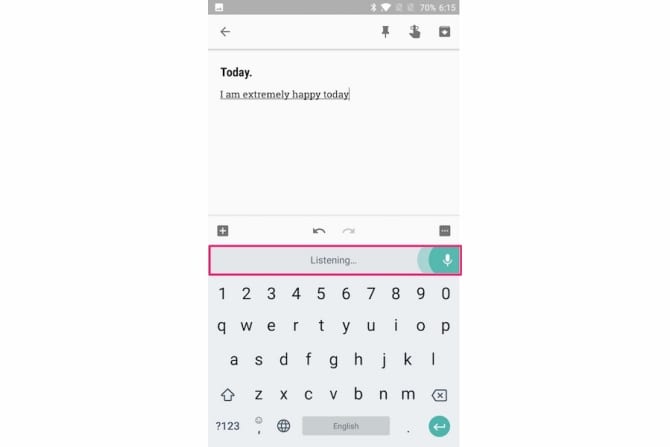
# 5 Minuum klaviatūros naudojimas
Na, ši klaviatūra taip pat vadinama Maža klaviatūra dideliems pirštams . Programa atlieka puikų darbą, nes leidžia vartotojams vesti tekstą nuostabiu greičiu naudojant išmanųjį žodžių numatymą, jaustukų numatymą ir sparčiuosius gestų klavišus. Negana to, Minuum taip pat yra spausdinimo greičio monitorius, padedantis stebėti spausdinimo greitį naudojant „Android“.
#6 Išnaudokite visas Gboard galimybes
„Gboard“, kuri anksčiau buvo žinoma kaip „Google“ klaviatūra, yra viena geriausių klaviatūrų su daugybe funkcijų. Galite įgalinti „Gboard“ teksto numatymo funkciją, kuri siūlo kitus žodžius pagal anksčiau įvestą žodį.
Taigi, jums reikia eiti į „Gboard“ nustatymai > Teksto taisymas Ir ten reikia įjungti parinktį Kitų žodžių pasiūlymai .
Tai, kas išdėstyta aukščiau, yra susijusi su tai, kaip tinkamai rašyti Greitesnis jūsų Android telefone Naudodami šias aukščiau pateiktas instrukcijas galite lengvai padidinti spausdinimo greitį „Android“ įrenginyje. Taigi išbandykite, pasidalinkite ir su kitais. Palikite komentarą žemiau, jei turite su tuo susijusių klausimų.